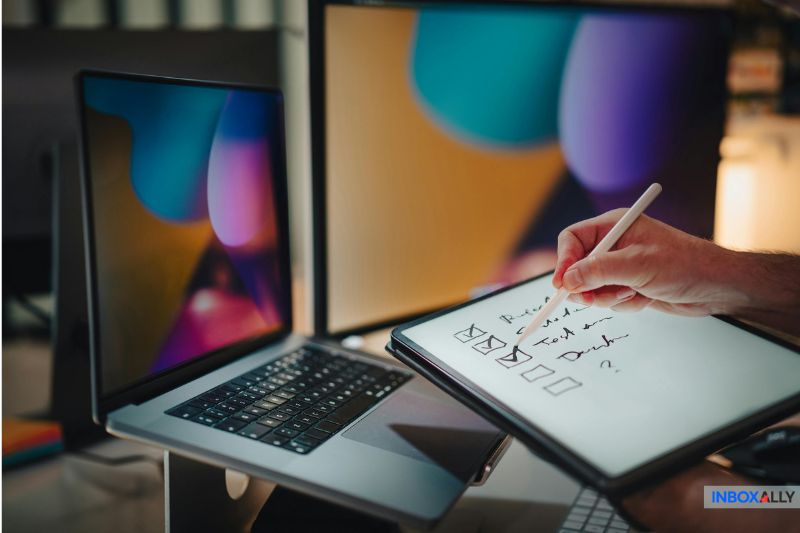Configurar tu correo electrónico de GoDaddy parece fácil, hasta que te metes de lleno en un montón de configuraciones que no tienen ningún sentido.
¿Protocolo simple de transferencia de correo? ¿Protocolo de Acceso a Mensajes de Internet? ¿Post Office Protocol 3? Si alguna vez te has quedado con la mirada perdida ante la pantalla preguntándote si ibas a romper algo, seguro que no eres el único.
Pero no te preocupes. En este artículo, te explicaremos las cosas como te gustaría que lo hiciera GoDaddy: de forma clara, sencilla y sin rodeos técnicos.
Lo primero es lo primero: ¿Qué plan de correo electrónico de GoDaddy utilizas?
![]()
Gran parte de la confusión empieza porque la gente ni siquiera sabe en qué plan está. Dependiendo de cuál sea, tus pantallas de configuración (y los ajustes del servidor) van a ser un poco diferentes:
- Workspace Email suele ceñirse a los propios servidores de GoDaddy: smtpout.secureserver.net.
- En su lugar, el correo electrónico de Microsoft 365 se dirigirá a través de los servidores de Microsoft.
Así que, antes de empezar a jugar con los puertos y la autenticación, entra en tu panel de GoDaddy y comprueba qué tipo de cuenta de correo electrónico de GoDaddy tienes. Te ahorrará perseguir «errores» fantasma que en realidad son sólo una configuración incorrecta.
Lo básico: Tu hoja de trucos para la configuración del correo electrónico de GoDaddy
Aquí tienes la hoja de trucos que querrás tener a mano. Estos son los ajustes básicos del servidor de correo electrónico de GoDaddy:
Configuración SMTP (correo saliente)
- Servidor: smtpout.secureserver.net
- Puerto: 465 (SSL) o 587 (TLS)
- Autentificación: Necesaria
Ajustes IMAP (Correo entrante para sincronizar entre dispositivos)
- Servidor: imap.secureserver.net
- Puerto: 993 (SSL)
- Autentificación: Necesaria
Configuración POP3 (Correo entrante para acceso desde un único dispositivo)
- Servidor: pop.secureserver.net
- Puerto: 995 (SSL)
- Autentificación: Necesaria
Sea cual sea la configuración que elijas asegúrate de que la autenticación está activada. Sin ella, tu cliente de correo electrónico no podrá enviar ni recibir mensajes correctamente, y perderás horas solucionando lo que parece un «problema del servidor».
IMAP vs POP3: ¿Cuál necesitas?
La elección entre IMAP y POP3 decide en gran medida lo fácil (o dolorosa) que va a ser tu vida con el correo electrónico.
IMAP mantiene todo sincronizado en todos tus dispositivos. Si lees un mensaje en tu teléfono, respondes en tu portátil y luego lo borras de tu tableta, todo se actualiza automáticamente. Probablemente es la que deberías utilizar por defecto.
POP3, por otro lado, descarga los correos electrónicos en un dispositivo y los elimina del servidor. En general, es un protocolo obsoleto que sólo debes utilizar si quieres evitar específicamente la sincronización entre dispositivos.
Guía de configuración rápida para los dispositivos más populares
Tu proceso de configuración puede ser diferente según la plataforma o el dispositivo en que te encuentres. A continuación te mostramos cómo es la configuración en algunos de ellos:
- Outlook: Introduce tu dirección de correo electrónico de GoDaddy y elige la configuración manual. Escribe los nombres de los servidores y los puertos de la hoja de trucos. Comprueba que el SSL y la autenticación están activados para los servidores entrantes y salientes.
- Gmail: Añade tu correo electrónico de GoDaddy en «Cuentas». Elige manual, IMAP si quieres sincronización, e introduce los puertos correctos. De nuevo, comprueba SSL y autenticación.
- iPhone / Android: Omite «automático». La configuración manual te permite controlar los nombres de los servidores, elegir IMAP o POP3 y establecer la configuración de seguridad adecuada.
La mayoría de los errores de «servidor no encontrado» se producen porque alguien se precipitó en esta parte. En este caso, lo lento es rápido.
Cómo saber si está configurado correctamente
Una vez repasados los ajustes, ¿cómo sabes que funciona? Puedes hacer un par de cosas:
- Prueba el envío y la recepción: Envíate un correo electrónico a ti mismo desde otra cuenta. Si llega inmediatamente y sin mensajes de error, estás a medio camino. Mejor aún, utiliza el comprobador de correo electrónico de InboxAlly para obtener un informe detallado de tus campañas.
- Busca candados SSL: La mayoría de las aplicaciones de correo electrónico muestran un pequeño candado o una etiqueta de «seguro» cuando SSL está correctamente activado.
- Comprueba la sincronización entre dispositivos: Si utilizas IMAP, lee o elimina un mensaje en un dispositivo y comprueba si el cambio aparece en todos los demás.
- Presta atención a los avisos de error: Si después de la configuración no hay avisos extraños de «servidor no encontrado», «autenticación fallida» o «no se puede conectar», es una buena señal.
Si alguna de estas opciones no funciona correctamente, vuelve atrás y vuelve a comprobar los puertos, las direcciones del servidor y la configuración SSL.
Cuando GoDaddy SMTP no es suficiente (y qué hacer al respecto)
Los servidores SMTP integrados de GoDaddy funcionan bien para cosas básicas. Para el envío regular de correos electrónicos aquí y allá, probablemente estés cubierto. Pero cuando empieces a enviar más (más de 250 correos al día), te encontrarás con los límites de GoDaddy.
Peor aún, los hay:
- No hay análisis.
- Sin funciones avanzadas de entregabilidad.
- No hay control sobre la ubicación de la bandeja de entrada.
Si diriges una empresa que envía grandes volúmenes de correo electrónico, o simplemente quieres que lleguen realmente a la bandeja de entrada(no spam), con el tiempo necesitarás más potencia de fuego.
Aquí es donde InboxAlly puede ayudarte.
Nuestra plataforma de entregabilidad no sólo ayuda a que tus correos electrónicos sean vistos, sino que también te proporciona datos y herramientas para mejorar tu forma de enviar a lo largo del tiempo. Mucho más de lo que puede ofrecer la configuración básica de GoDaddy.
Resumiendo: Si el correo electrónico es superimportante para ti, merece la pena subir de nivel.
Recapitulación
No necesitas ser un genio de la tecnología para hacer que tu correo electrónico de GoDaddy funcione correctamente. Sólo necesitas la configuración adecuada, un poco de paciencia y la hoja de trucos que te presentamos aquí.
Marca esta guía, tenla a mano, y la próxima vez que algo vaya mal (que con los correos electrónicos es sólo cuestión de tiempo), sabrás dónde mirar y cómo arreglarlo sin sudar.
Ya lo tienes.